Tyypillisesti SMS / tekstiviestien lähettäminen on luotettavin viestintätapa. Kun iPhonen käyttäjät lähettävät tekstiviestejä muihin kuin iPhoneen, kuten Android-älypuhelimiin, viestien sisältö näkyy vihreänä viestikuplana. IMessage on suunniteltu iPhonen käyttäjille, ja sen tekstit näytetään sinisessä kuplassa. Vaivaa iPhone ei lähetä tai vastaanota tekstiä ongelma? Tämä artikkeli on valmistettu sinulle, jos iPhone ei voi vastaanottaa tai lähettää tekstiviestejä tai iMessages-viestejä.

iPhone ei vastaanota tai lähetä tekstejä
Riippumatta siitä, lähettääkö iPhone tekstiviestejä tai vastaanota tekstejä yhdeltä henkilöltä, tässä on universaali ratkaisu iOS-ohjelmistovirheen aiheuttaman ongelman ratkaisemiseksi.
Tarvitset vain Aiseesoftin iOS-järjestelmän palauttaminen korjata iPhone normaaliksi.
Järjestelmän korjausohjelmisto on potkaista iPhone esiin useissa asioissa, kuten silmukan uudelleenkäynnistäminen, Apple-logo, jäädyttäminen, tiili, valkoinen näyttö, ei palvelua jne.
Aiseesoft iOS -järjestelmän palautus

Nyt tarkistetaan, kuinka käyttää tätä ohjelmistoa saadaksesi iPhone lähettämään tai vastaanottamaan tekstiviestejä normaalisti.
1 Lataa ilmainen iOS-järjestelmän palautus
Lataa ilmainen tietokoneellesi tämä iOS-järjestelmän korjaustyökalu yllä olevasta latauslinkistä. Asenna ja käytä sitä heti. Suorita onnistuneen asennuksen jälkeen se.
Pääliittymässä sinun pitäisi valita iOS-järjestelmän palauttaminen.
Hanki USB-kaapeli liittääksesi iPhone tietokoneeseen.

2 Valitse Käynnistä
Täällä näet erilaisia ongelmia, jotka tämä ohjelmisto voi korjata. Kun olet katsellut sitä, napsauta vain Aloita painiketta jatkaaksesi.
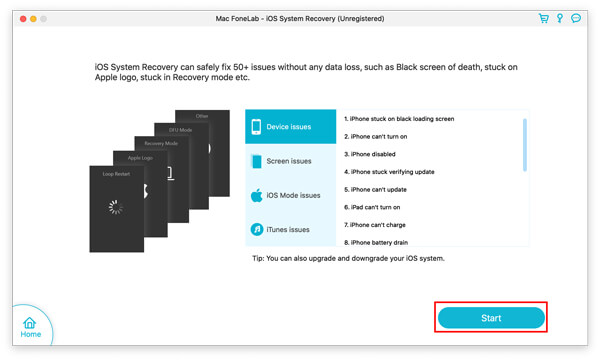
3 Ilmainen korjattu iPhone, joka ei lähetä tai vastaanota viestejä
Tässä vaiheessa iPhoneesi tila havaitaan.
Jos tila on Normaali, napsauta vain linkkiä Ilmainen pikakorjaus aloittaaksesi iPhone-korjauksen heti.
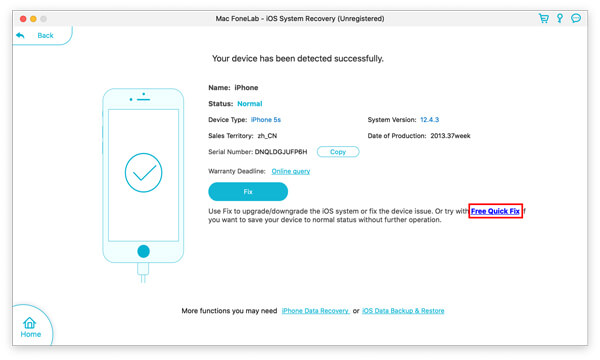
Prosessissa iPhone käynnistetään uudelleen.
Tämän jälkeen voit tarkistaa iPhonesi ja nähdä, pystyykö se lähettämään tai vastaanottamaan tekstiviestejä normaalisti.
Jos kyllä, niin onnittelut.
Jos ei, napsauta vain Korjata -painiketta ja siirry seuraavaan vaiheeseen.
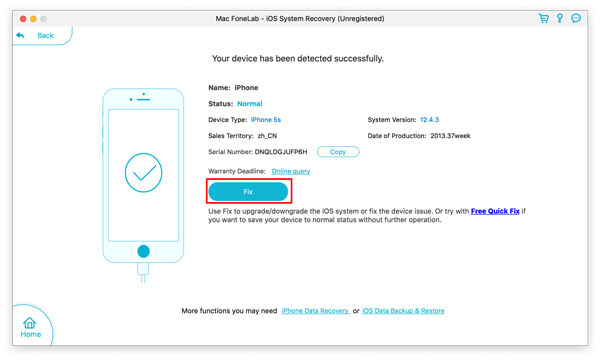
4 Valitse korjaustila
Tässä vaiheessa sinun tulisi valita Vakio-tila ja valitse Vahvistaa.
Lisäasetukset-tila palauttaa iPhonesi tehdasasetuksiin, poista purkautuneen iPhonen suojaus ja lukitsematon verkko lukitaan uudelleen.
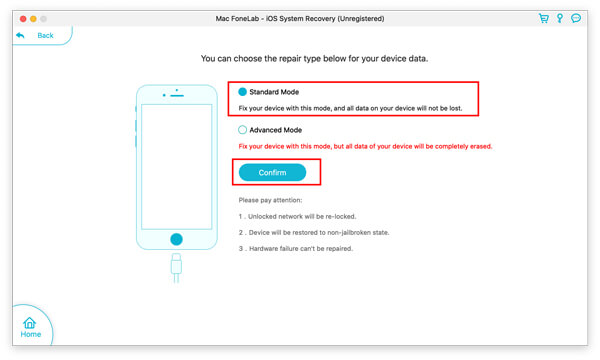
5 Korjaa iOS-järjestelmä
Ennen korjaamista sinun tulee ladata iPhonesta vastaava laiteohjelmisto.
Ladataksesi laiteohjelmiston, sinun on valittava laitteesi tarkat tiedot tässä vaiheessa.
Kun olet tarkistanut kaikki tiedot, napsauta vain korjaus aloittaa laiteohjelmiston lataaminen ja iOS-järjestelmän korjaus automaattisesti.
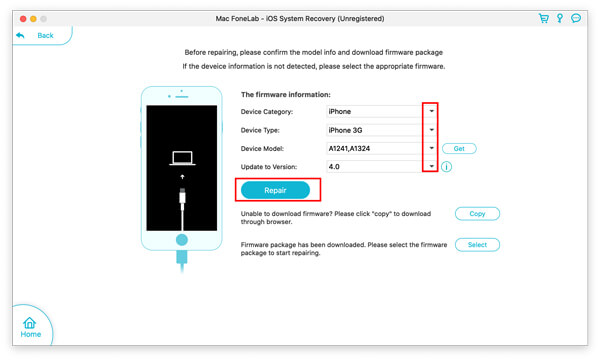
Tässä osassa analysoimme ongelmaa, jonka mukaan iPhone ei vastaanota tai lähetä tekstejä, ja tarjoamme hienoja vinkkejä auttamaan sinua sellaisen päänsärkyn ratkaisemisessa.
Tämä olisi pettymys tilanteessa, jossa voit saada vain iMessages-viestejä, mutta et kuitenkaan vastaanota tai lähetä iPhone-tekstiviestejä, mikä vaikuttaa viestintään muiden kanssa. Miksi joudut joskus niin kiusalliseen tilanteeseen?
◆ iPhone saattaa ylittää liikaa tavaraa ja siinä on vähemmän tilaa.
◆ Puhelinnumero tai suuntanumero eivät ehkä ole oikein.
◆ iPhonesi ei välttämättä saa tekstiviestejä MTS-solusuunnitelmaasi.
◆ Vastaanottimella voi olla joitain puhelinongelmia tekstiviestien vastaanottamisessa.
◆ Palveluntarjoaja ei ehkä salli tekstiviestipalvelua.

Yksinkertainen iPhonen uudelleenkäynnistys voi ratkaista iPhone-viestinvaihtoongelman. Koska et välttämättä sammuta iPhoneasi pitkään aikaan, SMS-palvelu ei ehkä toimi niin hyvin. Käynnistä vain iPhone uudelleen pitämällä "Virta" ja "Koti" -näppäimiä painettuna samanaikaisesti. Sen jälkeen tarkista, voitko yleensä lähettää tai saada tekstiviestejä.
Lisää malleja iPhonen uudelleenkäynnistys, sinun pitäisi tarkistaa se täältä.
Soita palveluntarjoajallesi tarkistaaksesi, että tekstiviestisi on normaalisti käytössä. Muuten, jos puhelinnumero tai valitsemasi numero on poissa käytöstä, et voi vastaanottaa tai lähettää mitään tekstiviestejä, koska puhelinnumero on viivästynyt.

Jos pysyt siellä, missä palvelu ei tavoita sinua, et ehkä saa tai lähetä mitään viestiä. Voit myös nollata iPhonen verkkoasetukset, ja ongelma saattaa olla ratkaistu. Siirry kohtaan "Asetukset"> "Yleinen"> "Palauta"> "Nollaa verkkoasetukset".
Tämä ratkaisu toimii myös silloin, kun sovellusviestejä ei lähetetä WeChatista, WhatsApp, Line, Viber, Messenger jne.

Ehkä se on puhelimen SIMS-kortin ongelma iPhonen sijasta. Voit lainata toisen SIM-kortin.
Tämä tapa voi olla viimeinen valintasi, jos olet kokeillut kaikkea, mutta et edelleenkään pysty vastaanottamaan tai lähettämään tekstiviestejä. Ennen kuin haluat palauttaa iPhoneesi, sinun on parempi varmuuskopioi iPhone iCloudiin tai tietokoneeseen.
Sitten voit nollata iPhonen tehdasasetukset iTunesin kautta.

1Käynnistä uusin iTunes ja liitä iPhone tietokoneeseen.
2Napsauta iPhone-kuvaketta ja napsauta sitten "Palauta iPhone ...". Varmista, että olet poistanut Etsi iPhone -ominaisuuden.
3Valitse oikea iTunes-varmuuskopiotiedosto ja napsauta "Palauta".
iMessage-palvelu on erityinen iPhonen käyttäjille. Eroaa tekstiviesteistä, iMessagen lähetys ja vastaanotto tarvitsee verkon. Jotkut iPhonen käyttäjät vastasivat lähettävänsä iMessageja toisilleen vain havaitsemalla, että tekstin sisältö on merkitty vihreässä kuplassa iMessage-sinisen kuplan sijasta. Toiset valittavat, etteivät he saa mitään iMessage-kappaletta, vaikka iMessage-protokolla olisi päällä. Kuinka korjata iPhone, joka ei lähetä tai vastaanota iMessageseja? Jatka lukemista.
◆ iMessages-protokollaa ei ole otettu käyttöön.
◆ Vastaanottaja ei ole ottanut iMessage-ominaisuutta käyttöön.
◆ iPhonesi verkkoyhteys on heikko.
Varmista, että olet ottanut iMessage-ominaisuuden käyttöön iPhonessa. Avaa iPhone ja tarkista "Asetukset"> "Viestit". Liu'uta "iMessage" -vaihtoehto päälle.
iMessages-aktivointivirhe? Tässä ovat korjaukset.

iMessagen lähettäminen tai vastaanottaminen perustuu verkkoon. Jos iPhonessasi on huono verkkoyhteys tai se on poissa käytöstä, et voi saada iMessage-kappaletta.
Tarkista matkapuhelinverkko
siirry "Asetukset" -sovellukseen> tarkista, että matkapuhelindata on käytössä.

Tarkista WLAN / Wi-Fi-verkkoyhteys
Avaa iPhone ja siirry kohtaan Asetukset> Valitse hyvä WLAN / Wi-Fi-verkkoyhteys.

Jos olet ottanut iMessage-protokollan käyttöön, eikä verkkoyhteyteen ole mitään tekemistä, voit yrittää nollata iMessage-sovelluksen.
1Siirry kohtaan "Asetukset"> "Viestit"> "Lähetä ja vastaanota".
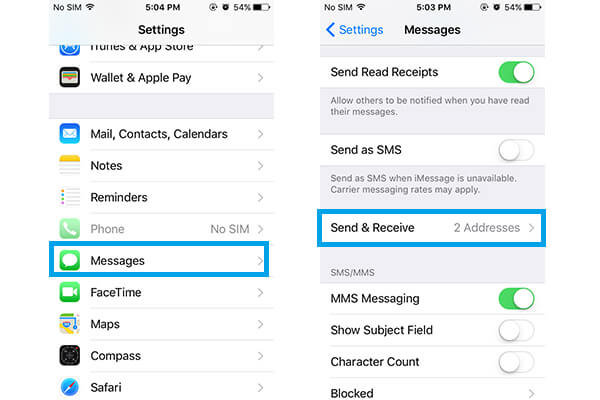
2Ja poista valinta sähköpostiosoitteen kohdasta "VOIT SAATAVAT KÄYTÖN KUVASSA".
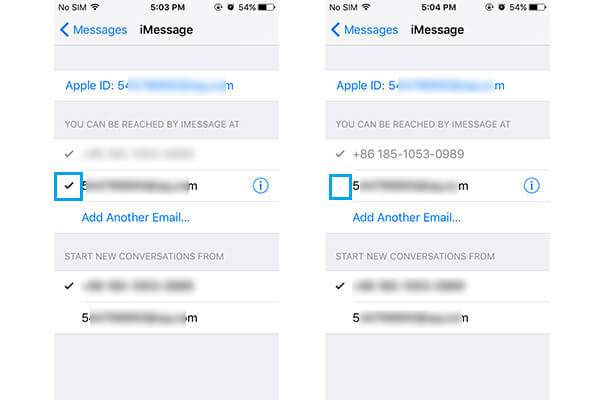
3Napauta Apple-tunnuksesi ja valitse "Kirjaudu ulos". Käynnistä iPhone uudelleen, kytke iMessage päälle "Asetukset" -kohdassa ja kirjaudu sisään uudelleen Apple ID: lläsi.
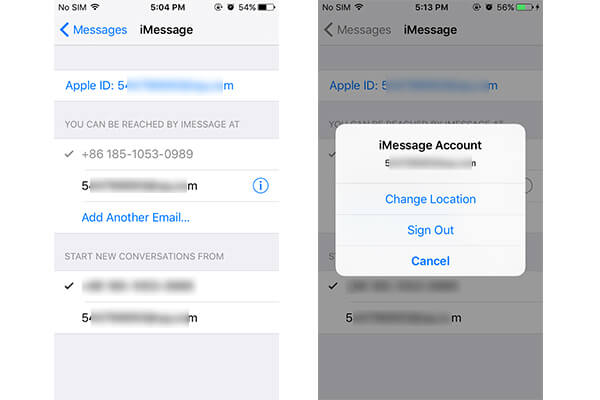
4Siirry kohtaan "Asetukset"> "Viestit"> "Lähetä ja vastaanota" ja napauta sähköpostiosoitetta, jota voidaan käyttää iMessagesissa.
Sinä voit tarvita: Kuinka korjata tekstiviestit, jotka eivät lähetä Androidilla.
Jos kaikki yrittämäsi eivät voi auttaa sinua, sinun on palautettava iPhone nähdäksesi, pystytkö yleensä vastaanottamaan tai lähettämään iMessagesia.
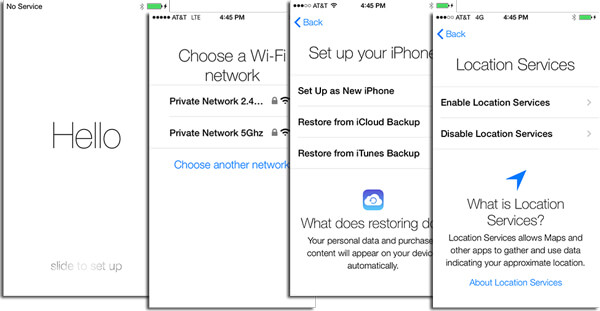
Tässä artikkelissa keskustelemme pääasiassa miksi iPhone ei voi vastaanottaa tai lähettää tekstiviestejä / iMessageja, ja esittelemme useita tehokkaita tapoja korjata iPhone-viestiongelma. Jos sinulla on parempia ratkaisuja, tervetuloa kertoa meille.